最新docker多系统安装技术
在Ubuntu操作系统中安装Docker
在Ubuntu操作系统中安装Docker的步骤如下。
1.卸载旧版本Docker
卸载旧版本Docker的命令如下:
$ sudo apt-get remove docker \ docker-engine \ docker.io
2.使用脚本自动安装
在测试或开发环境中,Docker官方为了简化安装流程,也提供了一套便捷的安装脚本,在Ubuntu操作系统上可以使用这套脚本安装,也可以通过--mirror选项使用国内源进行安装:
$ curl -fsSL get.docker.com -o get-docker.sh$ sudo sh get-docker.sh --mirror Aliyun
3.建立Docker用户组(非必选操作)
默认情况下,Docker命令会使用UNIX socket与Docker引擎通信。而只有root用户和Docker用户组的用户才可以访问Docker引擎的UNIX socket。出于安全考虑,Linux系统一般不会直接使用root用户登录。因此,更好的做法是将需要使用Docker的用户加入Docker用户组。
建立并将当前用户加入Docker用户组:
$ sudo groupadd docker$ sudo usermod -aG docker $USER
4.测试Docker是否安装成功
测试Docker是否安装成功的命令如下:
$ docker run --rm hello-world
Unable to find image 'hello-world:latest' locallylatest: Pulling from library/hello-worldb8dfde127a29: Pull completeDigest: sha256:308866a43596e83578c7dfa15e27a73011bdd402185a84c5cd7f32a88b501a24Status: Downloaded newer image for hello-world:latest
Hello from Docker!This message shows that your installation appears to be working correctly.
To generate this message, Docker took the following steps: 1. The Docker client contacted the Docker daemon. 2. The Docker daemon pulled the "hello-world" image from the Docker Hub. (amd64) 3. The Docker daemon created a new container from that image which runs the executable that produces the output you are currently reading. 4. The Docker daemon streamed that output to the Docker client, which sent it to your terminal.
To try something more ambitious, you can run an Ubuntu container with: $ docker run -it ubuntu bash
Share images, automate workflows, and more with a free Docker ID: https://hub.docker.com/
For more examples and ideas, visit: https://docs.docker.com/get-started/
若能正常输出以上信息,则说明安装成功。
5.镜像加速
目前,主流的Linux发行版均已使用systemd进行服务管理,这里介绍在systemd的Linux发行版中配置镜像加速器的方法。
在/etc/docker/daemon.json中写入如下内容(如果文件不存在,则新建该文件):
{ "registry-mirrors": [ "https://hub-mirror.c.163.com", "https://mirror.baidubce.com" ]}
注意,一定要保证该文件符合JSON规范,否则Docker将不能启动。之后,重新启动服务。
$ sudo systemctl daemon-reload$ sudo systemctl restart docker
6.安装Docker Compose
Docker Compose可以通过Python的包管理工具PIP进行安装,也可以直接下载、使用编译好的二进制文件。
$ sudo pip install -U docker-compose
在Windows系统中安装Docker
1.安装
从Docker官网下载“Docker Desktop Installer.exe”。下载成功之后,双击“Docker Desktop Installer.exe”按钮开始安装,如图2-1所示。
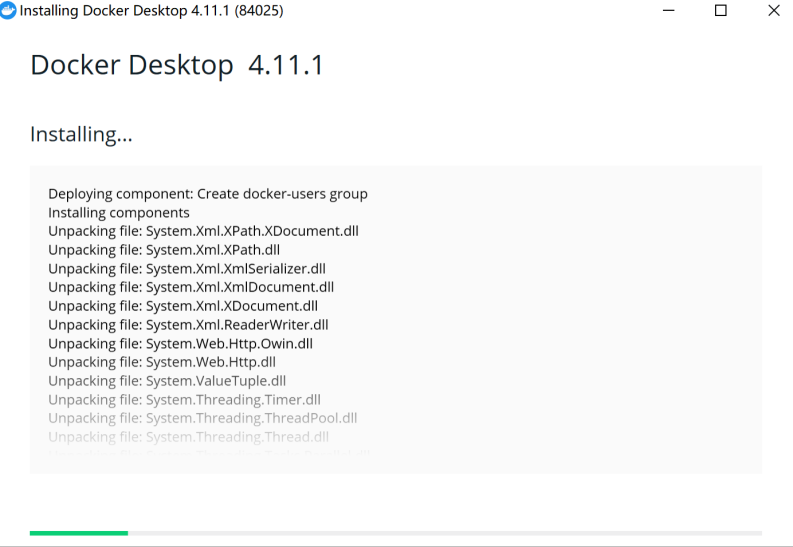
图2-1
2.运行
在Windows搜索栏输入“Docker”,单击“Docker Desktop”按钮运行(可能需要鼠标右键单击“Docker Desktop”,然后选择“以管理员身份运行”选项),如图2-2所示。
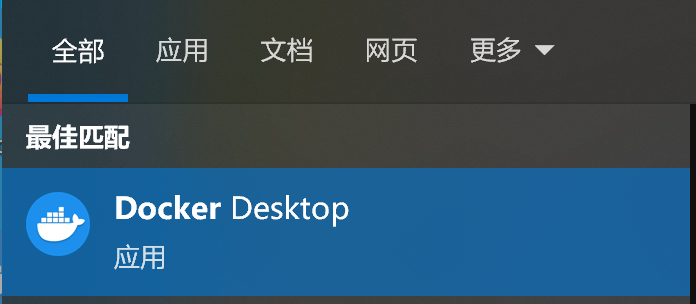
图2-2
Docker启动后,会在Windows任务栏出现鲸鱼图标。等待片刻,当鲸鱼图标静止时,Docker启动成功,之后就可以打开PowerShell使用Docker了,如图2-3所示。
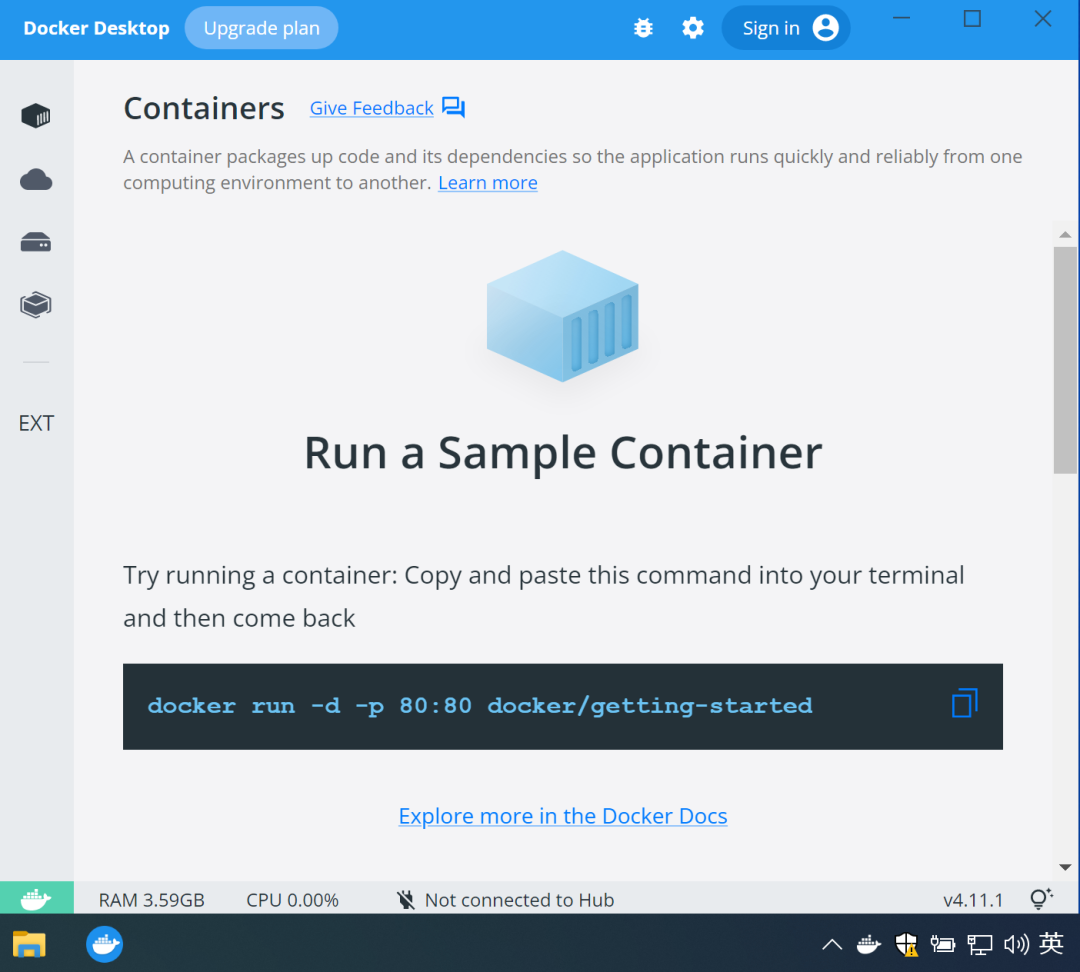
图2-3
3.镜像加速
使用Windows 10的用户可右键单击任务栏托盘中的Docker图标,在菜单中选择“Settings”选项,打开配置窗口后,在左侧导航菜单中选择“Docker Engine”,然后将镜像地址填入配置界面中,之后单击“Apply&Restart”按钮保存,Docker就会重启并应用配置的镜像地址,如图2-4所示。
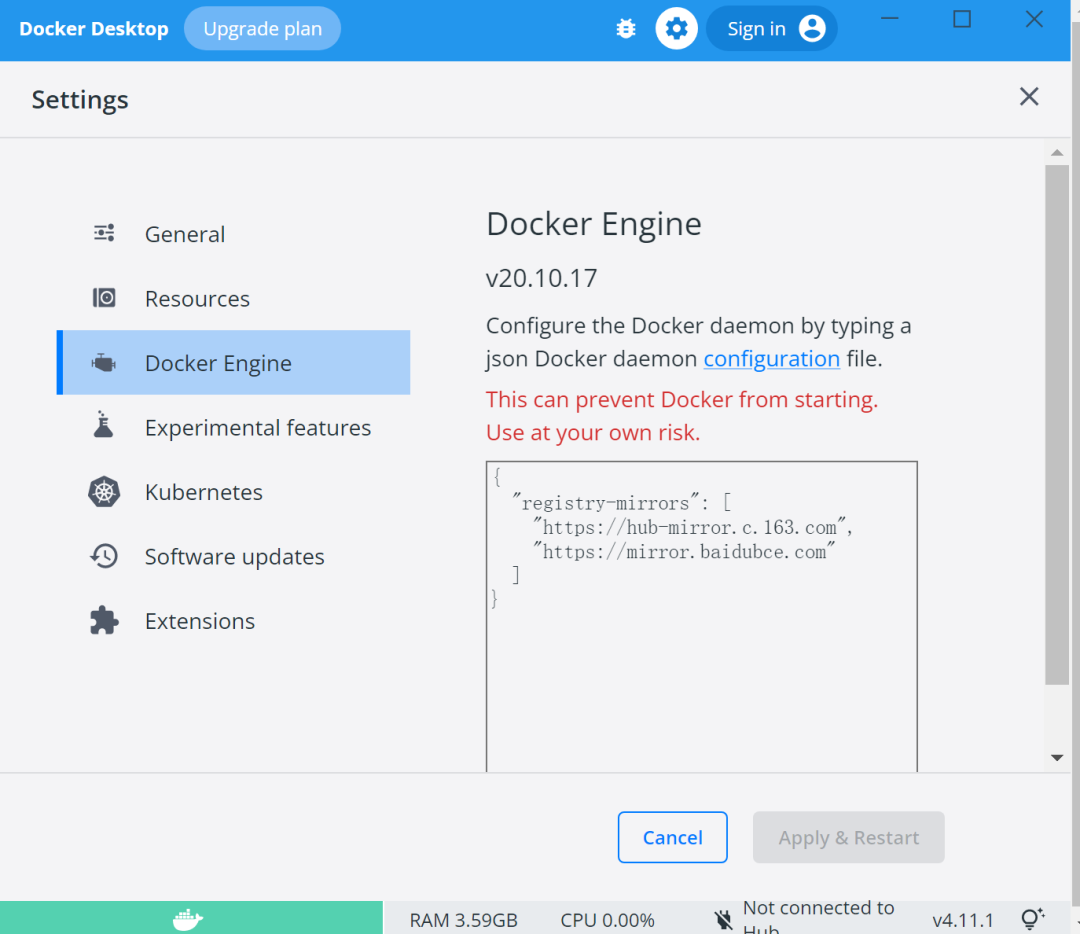
图2-4
4.Docker Compose
Docker Desktop for Windows自带docker-compose二进制文件,安装Docker之后可以直接使用,如图2-5所示。
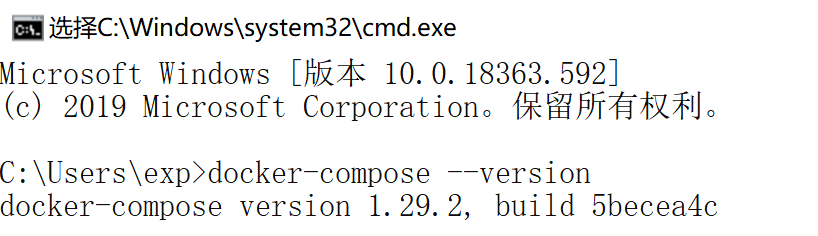
图2-5
Ms08067安全实验室专注于网络安全知识的普及和培训,是专业的“图书出版+培训”的网络安全在线教育平台,专注于网络安全领域中高端人才培养。
平台已开设Web安全零基础就业,Web高级安全攻防进阶,红队实战攻防特训,Java代码安全审计,恶意代码分析与免杀实战,CTF基础实战特训营,网络安全应急响应,安全工具开发,AI与网络安全等系统培训课程。实验室出版安全图书《Web安全攻防:渗透测试实战指南》、《内网安全攻防:渗透测试实战指南》、《Python安全攻防:渗透测试实战指南》、《Java代码审计:入门篇》等。
扫描客服微信 获取更多课件+学习资料






【推荐】国内首个AI IDE,深度理解中文开发场景,立即下载体验Trae
【推荐】编程新体验,更懂你的AI,立即体验豆包MarsCode编程助手
【推荐】抖音旗下AI助手豆包,你的智能百科全书,全免费不限次数
【推荐】轻量又高性能的 SSH 工具 IShell:AI 加持,快人一步
· 分享一个免费、快速、无限量使用的满血 DeepSeek R1 模型,支持深度思考和联网搜索!
· 基于 Docker 搭建 FRP 内网穿透开源项目(很简单哒)
· 25岁的心里话
· ollama系列01:轻松3步本地部署deepseek,普通电脑可用
· 按钮权限的设计及实现